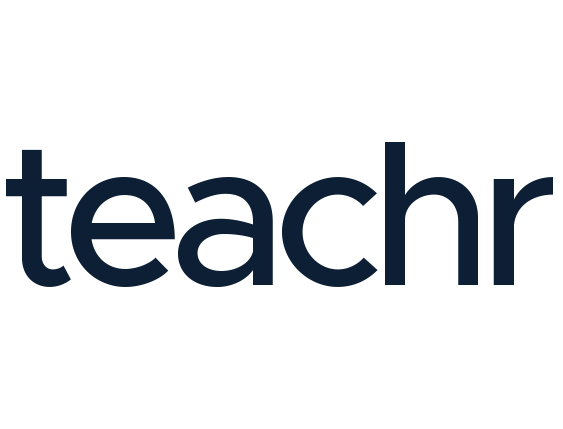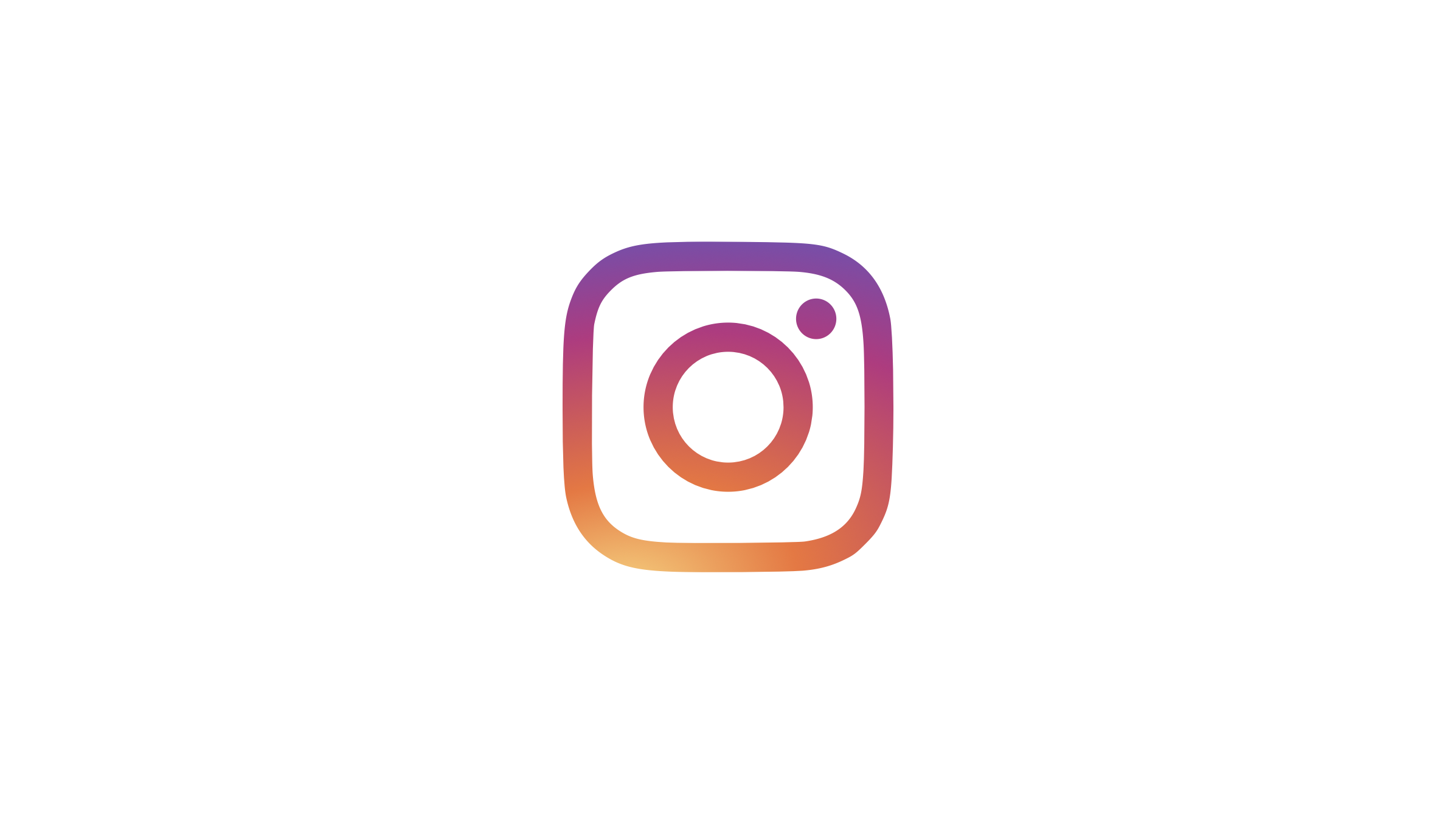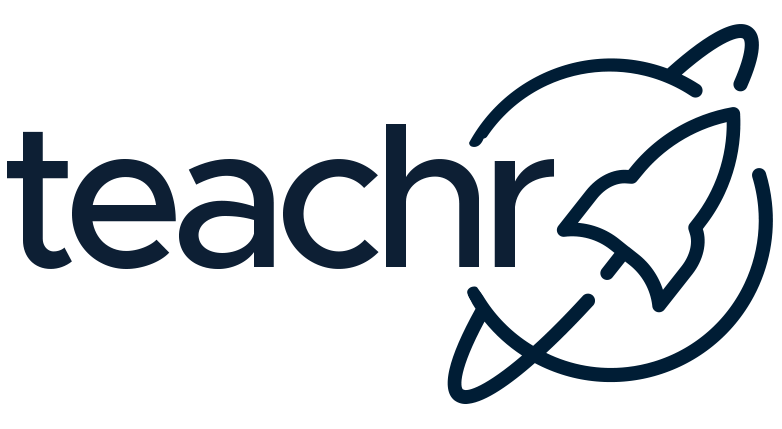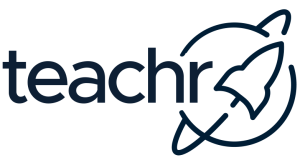Wie du mit Canva ansprechende Werbeanzeigen für deinen Online-Kurs auf Instagram erstellst
Als Anbieter von Online-Kursen möchtest du deine Online-Kurse bekannt machen und so viele potenzielle Schüler/innen wie möglich erreichen. Social-Media-Plattformen wie Instagram sind perfekt, um deinen Kurs zu präsentieren und neue Schüler/innen zu gewinnen. Eine der effektivsten Möglichkeiten, dies zu tun, ist die Erstellung von auffälligen Anzeigen mit Canva. Canva ist eine einfach zu bedienende Designplattform, mit der du kostenlos beeindruckende Grafiken erstellen kannst. In diesem Artikel zeigen wir dir, wie du mit Canva aufmerksamkeitsstarke Anzeigen für deinen teachr-Online-Kurs erstellst.
Schritt 1: Melde dich für ein Canva-Konto an
Klicke hier, um zu Canva zu gehen und erstelle ein kostenloses Konto, indem du deine E-Mail-Adresse angibst und ein Passwort erstellst. Du kannst dich auch mit deinem Facebook- oder Google-Konto anmelden.
Schritt 2: Suche nach Instagram-Vorlagen
Sobald du dein Canva-Konto eingerichtet hast, kannst du mit der Erstellung deiner Anzeige beginnen. Canva hat eine Suchleiste oben auf der Homepage, mit der du nach Instagram-Vorlagen suchen kannst. Gib einfach „Instagram-Anzeige“ oder „Instagram-Post“ ein, um relevante Vorlagen zur Auswahl zu haben.
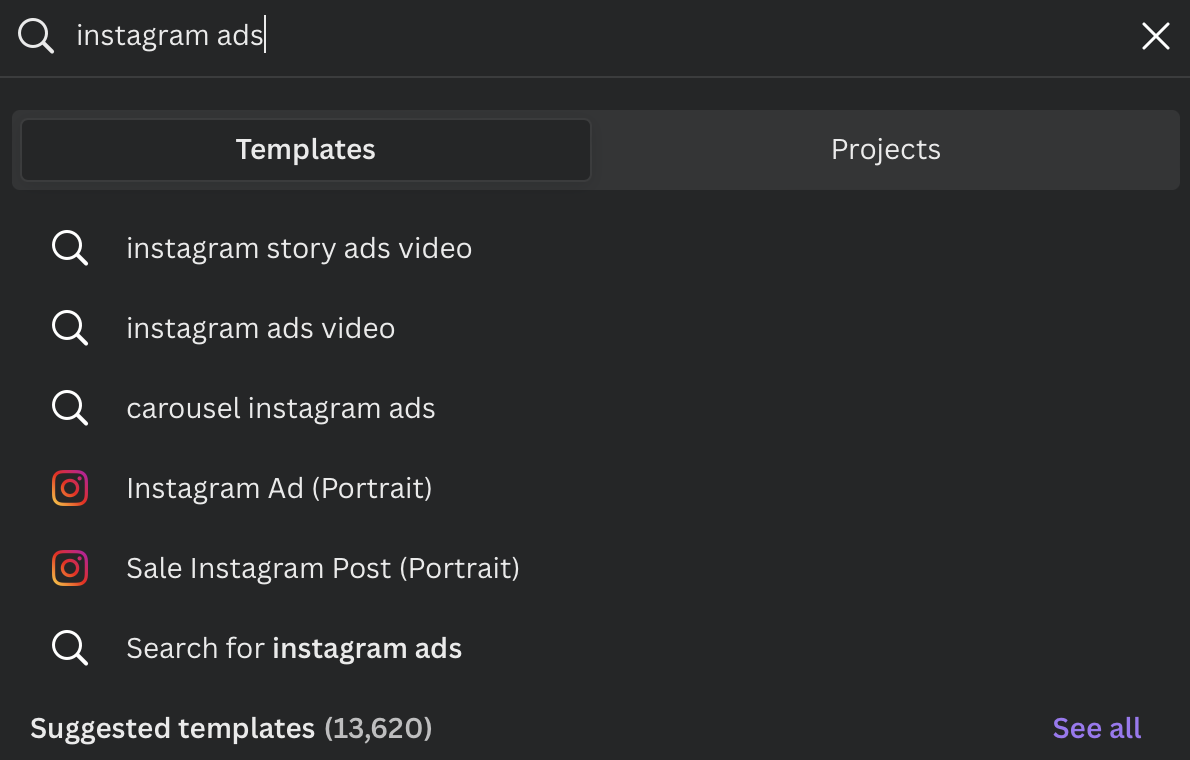
Schritt 3: Wähle eine Vorlage
Scrolle durch die verfügbaren Instagram-Anzeigenvorlagen und wähle eine aus, die den Stil und das Thema deines teachr Online-Kurses widerspiegelt. Klicke auf die Vorlage, um sie im Canva-Editor zu öffnen.
Schritt 4: Passe deine Vorlage an
Jetzt, wo deine Vorlage im Canva-Editor geladen ist, kannst du sie für deinen teachr-Online-Kurs anpassen. Beginne damit, den Text in der Vorlage durch Informationen über deinen Kurs zu ersetzen. Klicke auf die Textelemente, die du ändern möchtest, und gib deinen Kurstitel, die Tagline oder andere relevante Informationen ein. Du kannst auch die Schriftart, Größe und Farbe des Textes nach deinen Wünschen ändern.
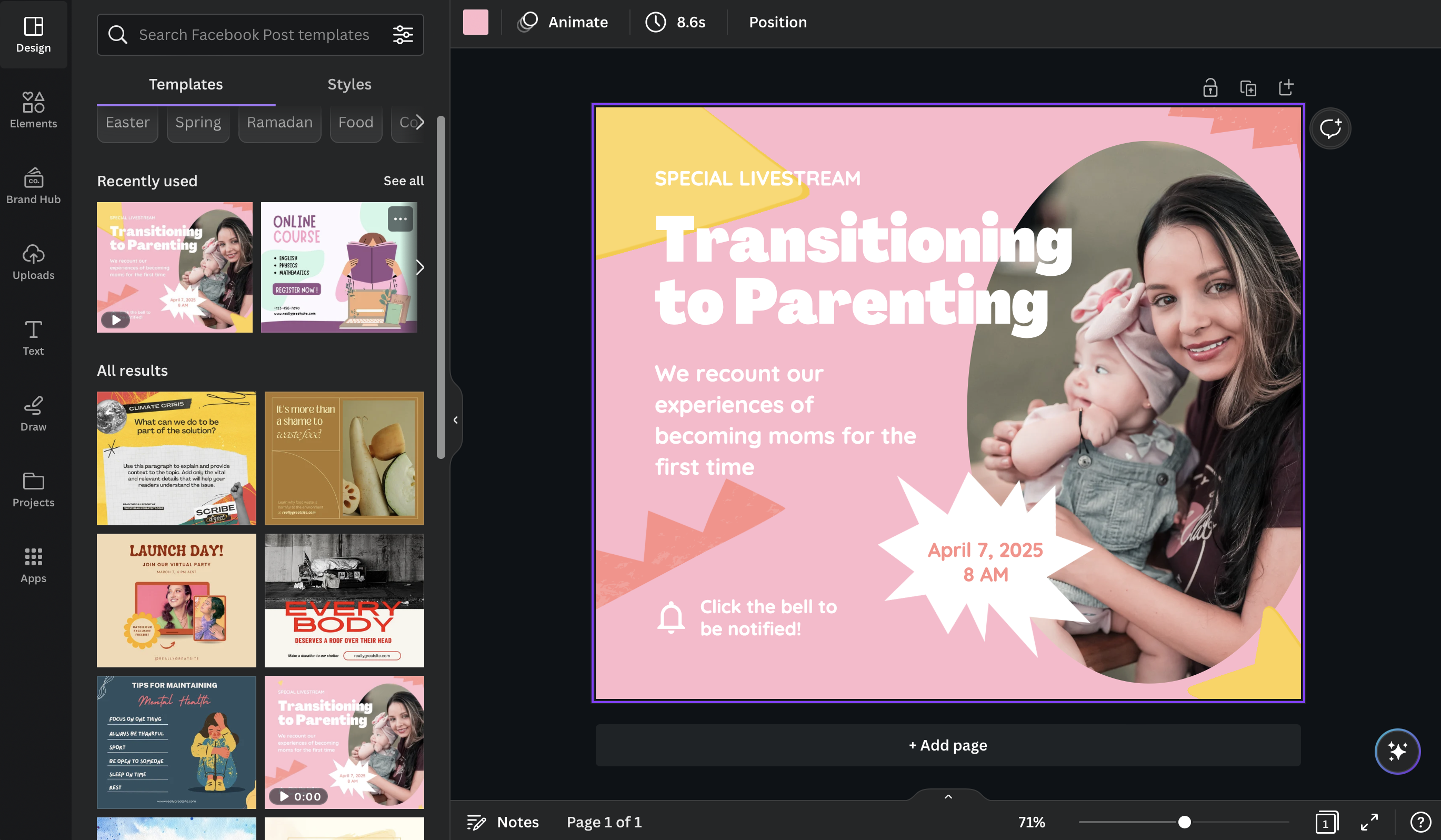
Schritt 5: Kostenlose Canva-Grafiken hinzufügen
Zusätzlich zum Text kannst du auch kostenlose Canva-Grafiken zu deiner Anzeige hinzufügen, um sie optisch ansprechender zu gestalten. Auf der linken Seite des Canva-Editors klickst du auf den Reiter „Elemente“. Dadurch öffnet sich eine Bibliothek mit kostenlosen Grafiken, Formen, Linien und Illustrationen, die du in deiner Anzeige verwenden kannst. Klicke einfach auf eine Grafik, um sie zu deinem Entwurf hinzuzufügen, und ziehe sie dann in die gewünschte Größe.
Schritt 6: Lade Bilder aus deinem Teacher-Online-Kurs hoch
Um deine Anzeige noch individueller zu gestalten, kannst du Bilder aus deinem Online-Kurs hochladen. Klicke auf der linken Seite des Canva-Editors auf den Reiter „Uploads“. Von hier aus kannst du entweder Bilder von deinem Computer ziehen und ablegen oder auf die Schaltfläche „Bild oder Video hochladen“ klicken, um deine Dateien hochzuladen.
Schritt 7: Beziehe deine Markenelemente ein
Achte darauf, dass deine Anzeige mit deiner persönlichen oder geschäftlichen Marke übereinstimmt, indem du die Farben, Schriftarten und Logos deiner Marke verwendest. Aktualisiere die Farben der Vorlage, indem du auf das entsprechende Objekt klickst und eine neue Farbe aus der Farbpalette von Canva auswählst. Ändere auch die Schriftarten, um sie an die Typografie deiner Marke anzupassen. Um dein Logo hinzuzufügen, klicke auf den Reiter „Uploads“ und lade deine Logodatei hoch.
Schritt 8: Speichere und lade deine Anzeige herunter
Wenn du mit deiner Instagram-Anzeige zufrieden bist, speicherst du deinen Entwurf, indem du auf den Reiter „Datei“ in der oberen linken Ecke des Canva-Editors klickst und „Speichern“ auswählst. Um deine Anzeige herunterzuladen, klicke auf die Schaltfläche „Herunterladen“ in der oberen rechten Ecke des Editors. Wähle den gewünschten Dateityp (PNG oder JPEG empfohlen für Instagram) und klicke auf „Herunterladen“.
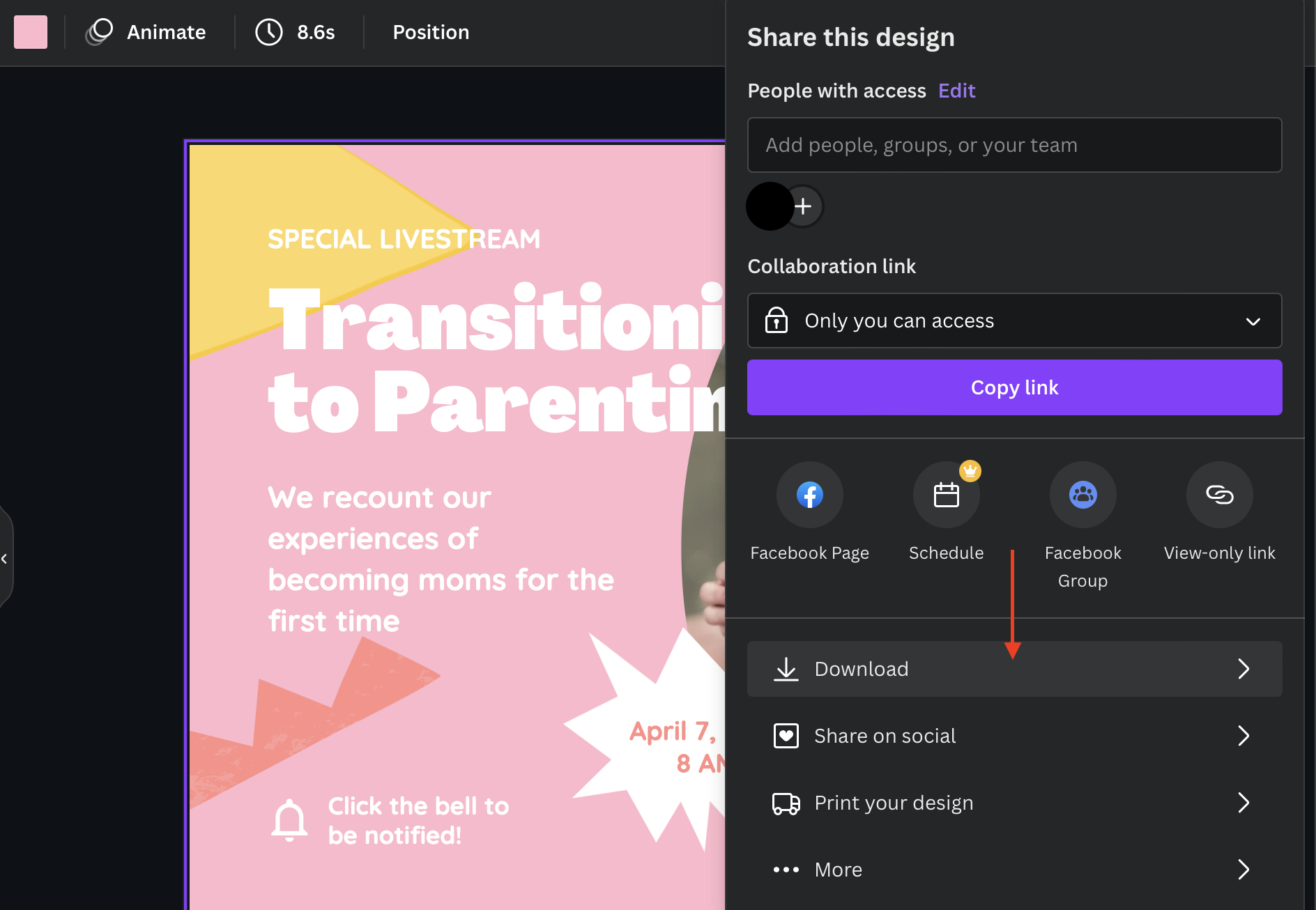
Schritt 9: Poste und verstärke deine Anzeige auf Instagram
Wenn deine auffällige Anzeige fertig ist, ist es an der Zeit, sie mit der Welt auf Instagram zu teilen. Lade deine Anzeige als Post auf deinem Instagram-Konto hoch und verwende relevante Hashtags, um ihre Sichtbarkeit zu erhöhen. Du kannst deine Anzeige auch verstärken, indem du eine bezahlte Werbung über die Anzeigenplattform von Instagram schaltest, um noch mehr potenzielle Schüler/innen zu erreichen.
Canva ist ein hervorragendes Werkzeug, um visuell ansprechende Anzeigen für deinen teachr-Online-Kurs auf Instagram zu erstellen. Wenn du die in diesem Leitfaden beschriebenen Schritte befolgst, kannst du ansprechende Anzeigen erstellen, die den Wert deines Kurses hervorheben und neue Schüler/innen anziehen, was dir letztendlich hilft, dein Online-Bildungsgeschäft auszubauen.